VIGI セキュリティ マネージャーで管理されているデバイスを VIGI PC クライアントに移行する方法
コンテンツ
VIGI Security Managerのローカルデバイスの移行
はじめに
より優れた監視エクスペリエンスを提供するため、VIGI Security Managerに代わるVIGI PCクライアントをリリースしました。このアプリケーションを使用すると、デバイスの管理、ライブフィードの閲覧、PCから直接高度な機能へのアクセスが可能になります。この記事では、VIGI Security Managerで管理されているデバイスをVIGI PCクライアントに移行する手順を段階的に説明します。
要件
- VIGI セキュリティ マネージャー
- VIGI PCクライアント
- VIGIデバイス
設定
VIGI Security Managerは、VIGIデバイスをローカルおよびクラウドで管理できます。操作手順は次のとおりです。
TP-Link ID にバインドされたデバイスを同期しています。
TP-Link IDでVIGI Security Managerにログインすると、デバイスをVIGI PCクライアントに同期できます。以下の手順をご参照ください。
ステップ1. TP-Link ID を使用して VIGI PC クライアントにログインします。
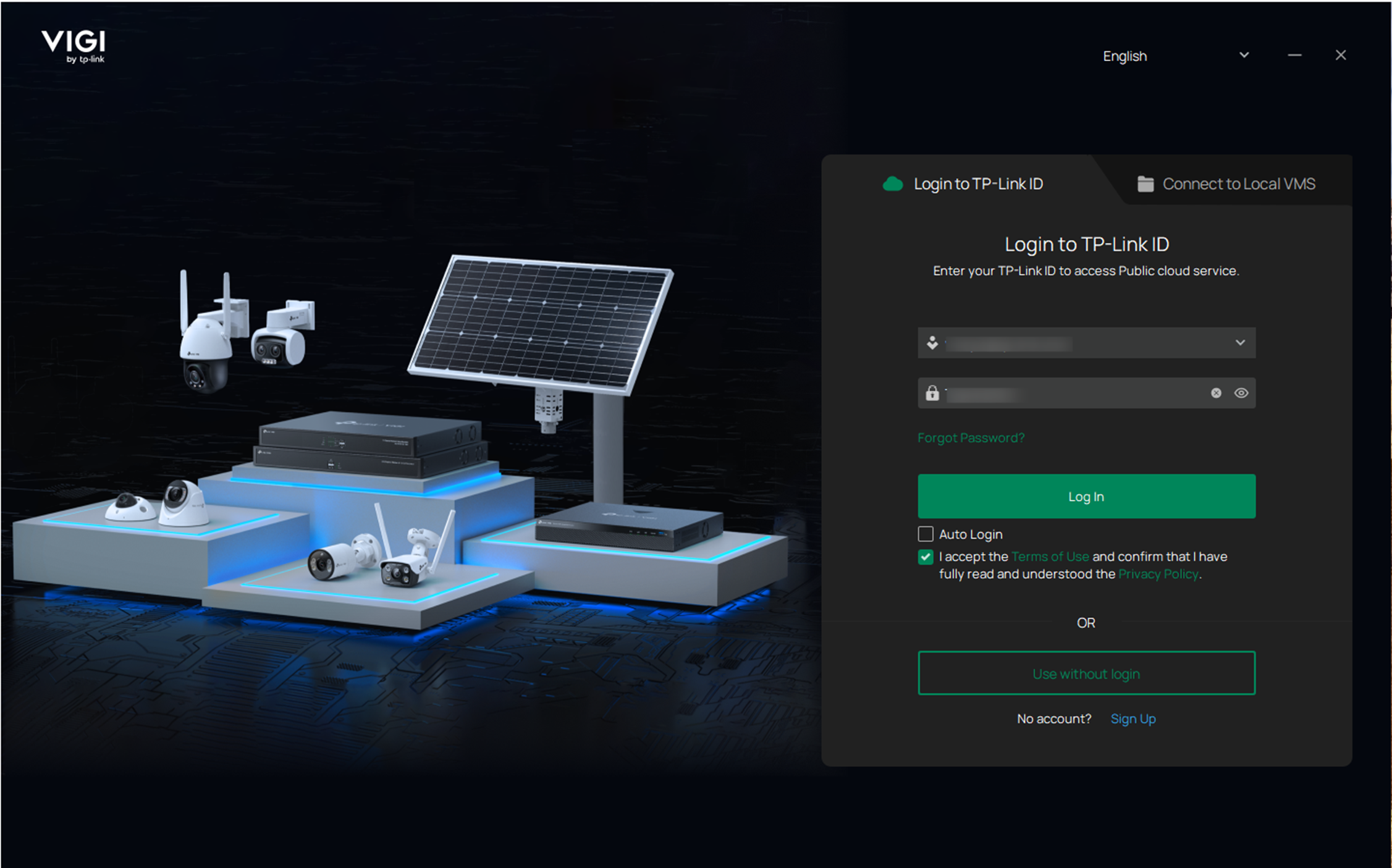
ステップ2. 「My VIGI」組織を選択し 、「確認」ボタンをクリックします。
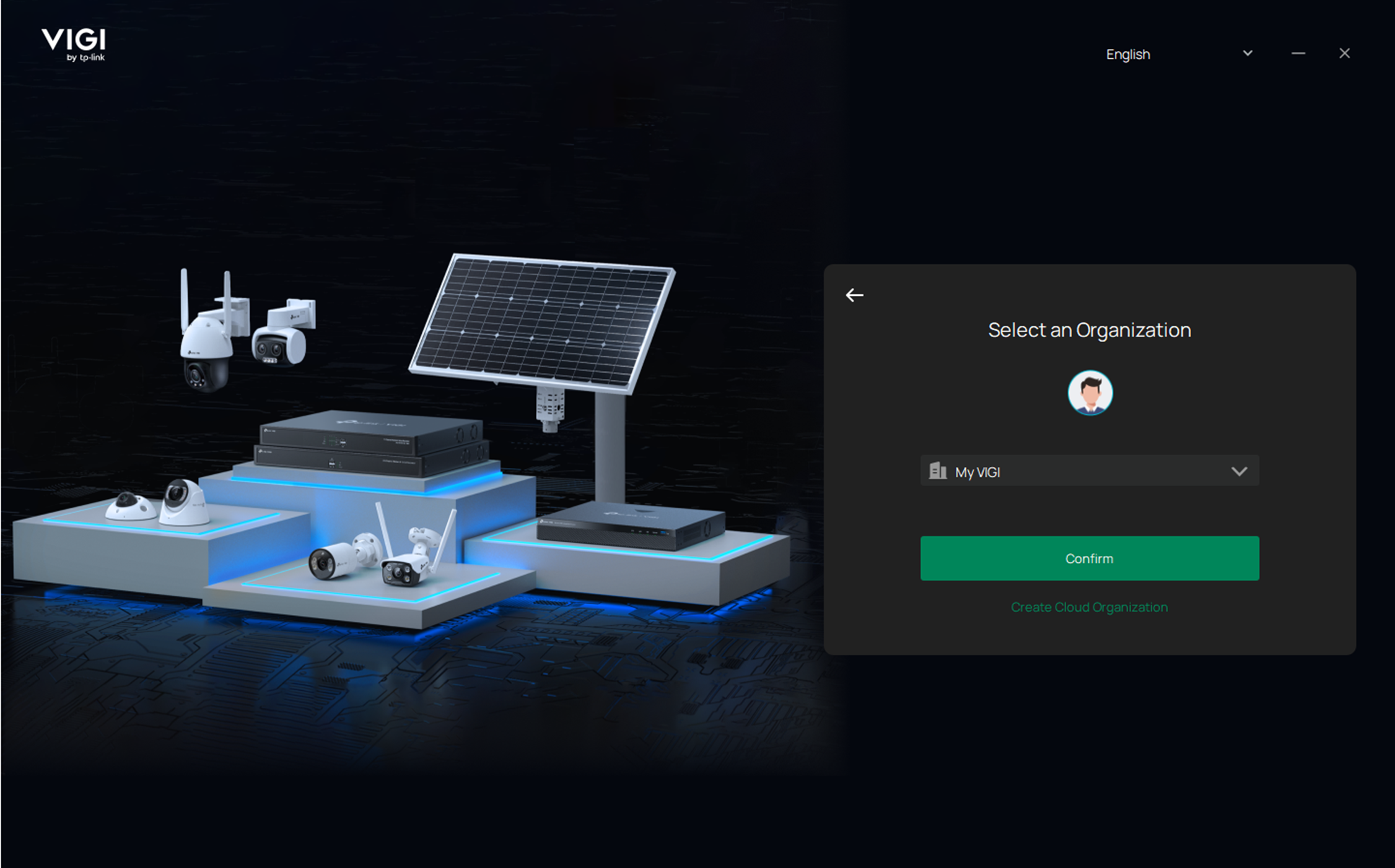
ステップ3.デバイス管理ページに移動すると、VSMからVPCへのデバイスが自動的に同期されます。デバイスが一致していることを確認してください。その後、VIGI PCクライアントからデバイスを管理できるようになります。
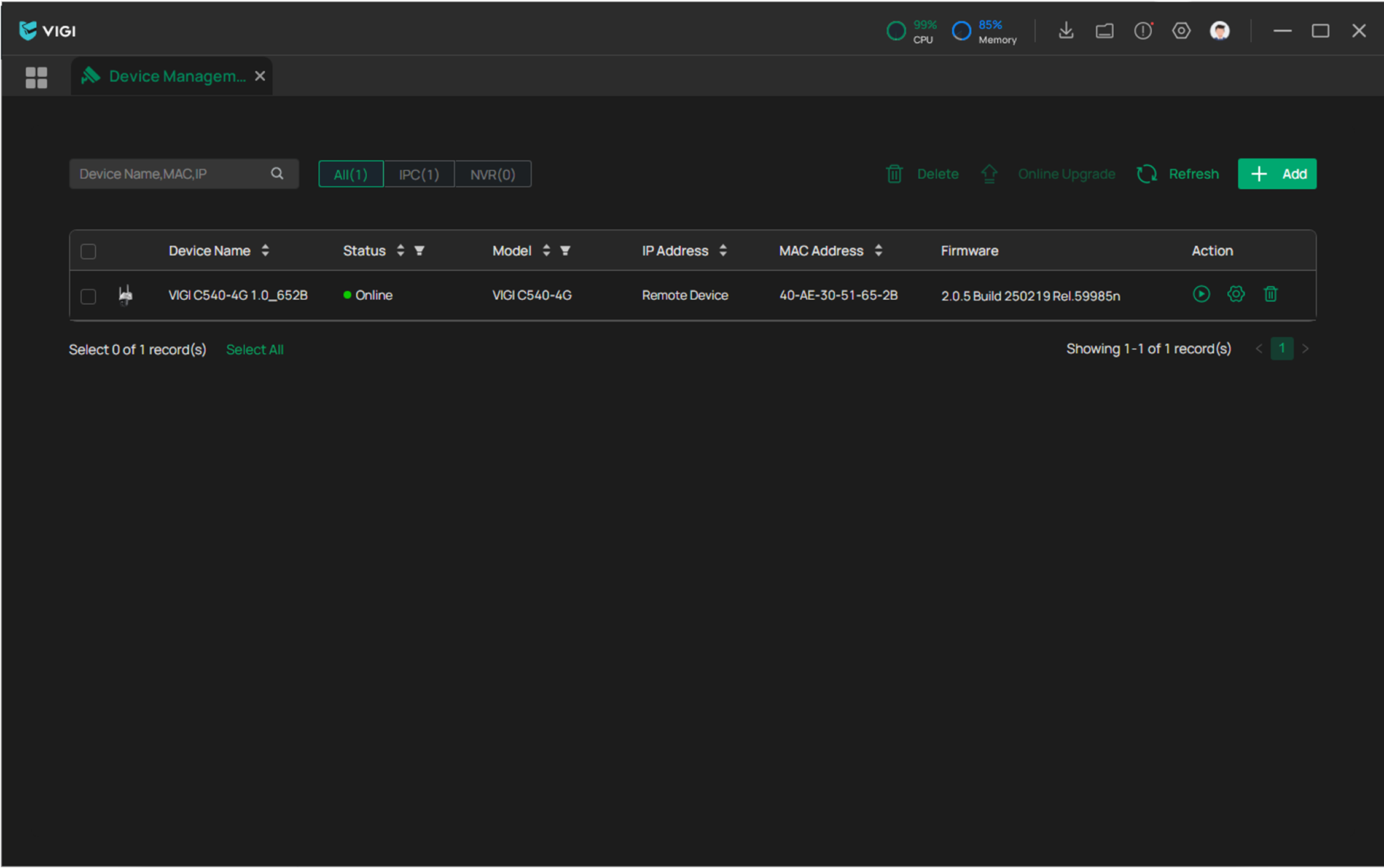
VIGI Security Managerのローカルデバイスの移行
ローカルアカウントでVIGI Security Managerにログインし、デバイスをVIGI PCクライアントに移行したいとします。以下の手順をご参照ください。
ステップ1:「ログインせずに使用」ボタンをクリックします。次に、「デバイス管理」ページに移動します。
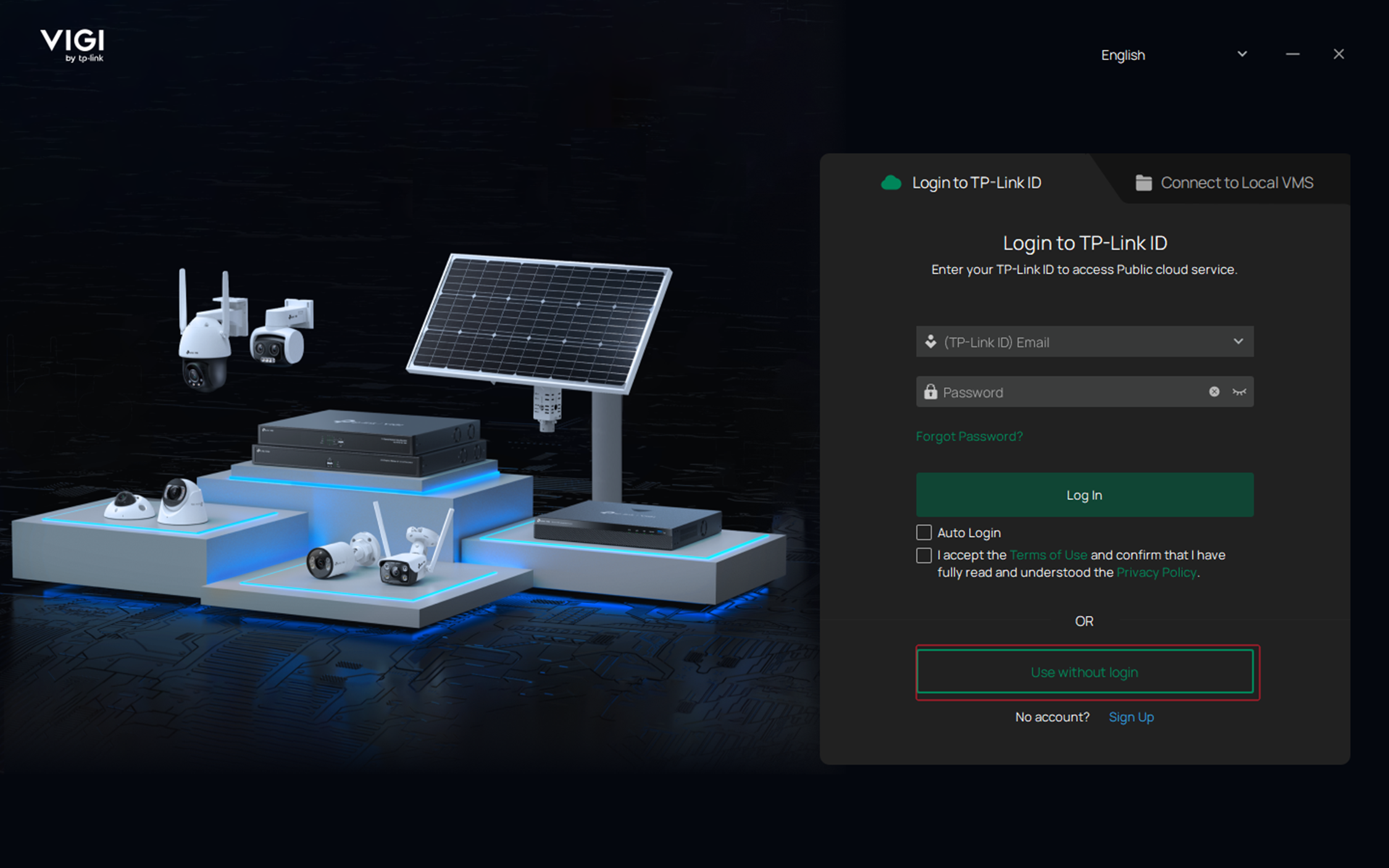
ステップ2.デバイスが同じネットワーク上にある場合は、「+追加」をクリックすると、 VIGI PCクライアントが自動的にVIGIデバイスをスキャンします。次に、「アクション」列の「+」ボタンをクリックし、VIGIデバイスのパスワードを入力すると、デバイスが追加されます。デバイスがVIGI Security Managerでローカルに追加されている場合でも、管理できるようにするには、VIGI PCクライアントで再度追加する必要があります。
さらに、デバイスを手動で追加することもできます。その場合は、IPとポート番号でデバイスを指定する必要があります。
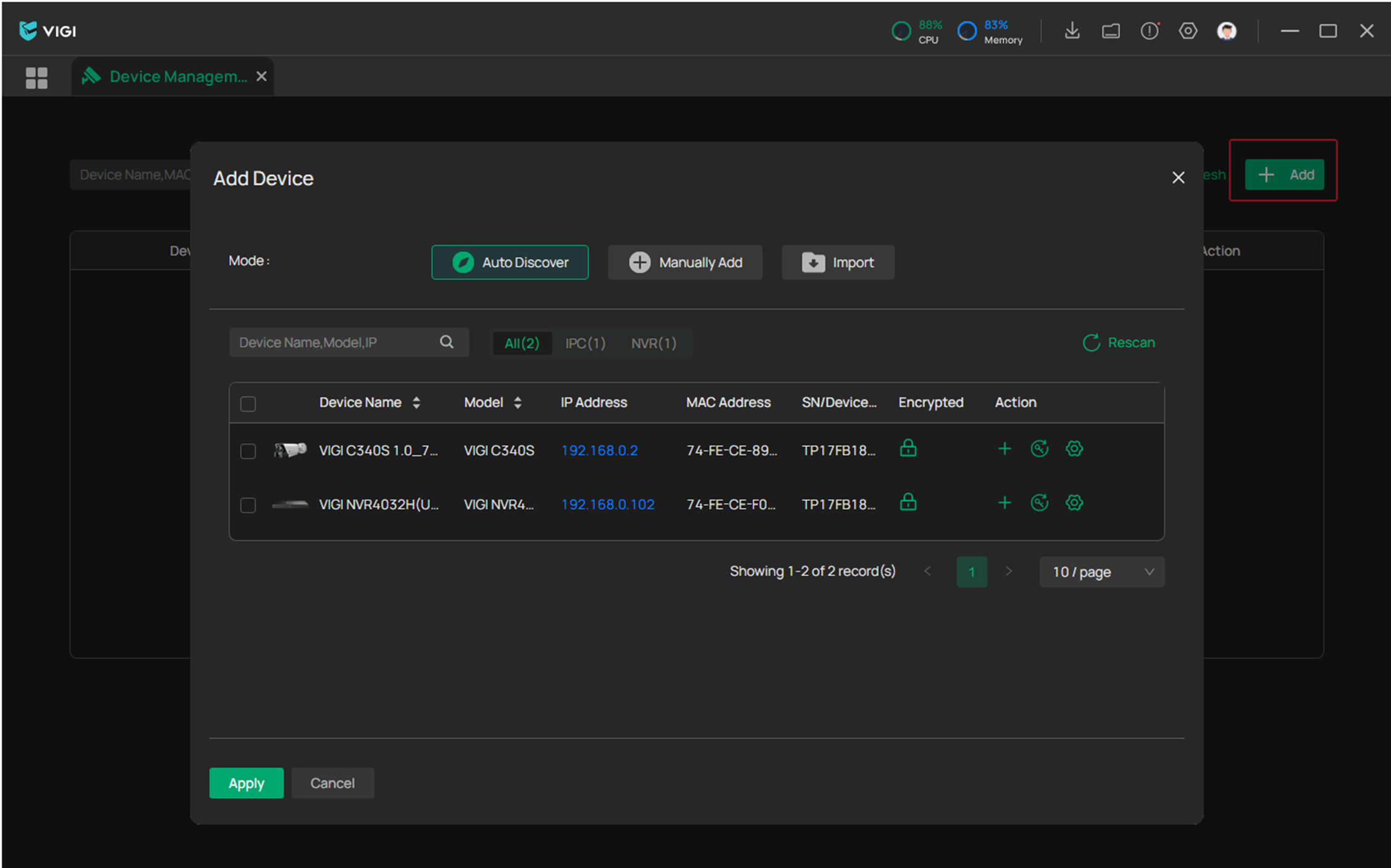
ステップ3.これで、VIGI PC クライアントで VIGI デバイスを管理できるようになります。
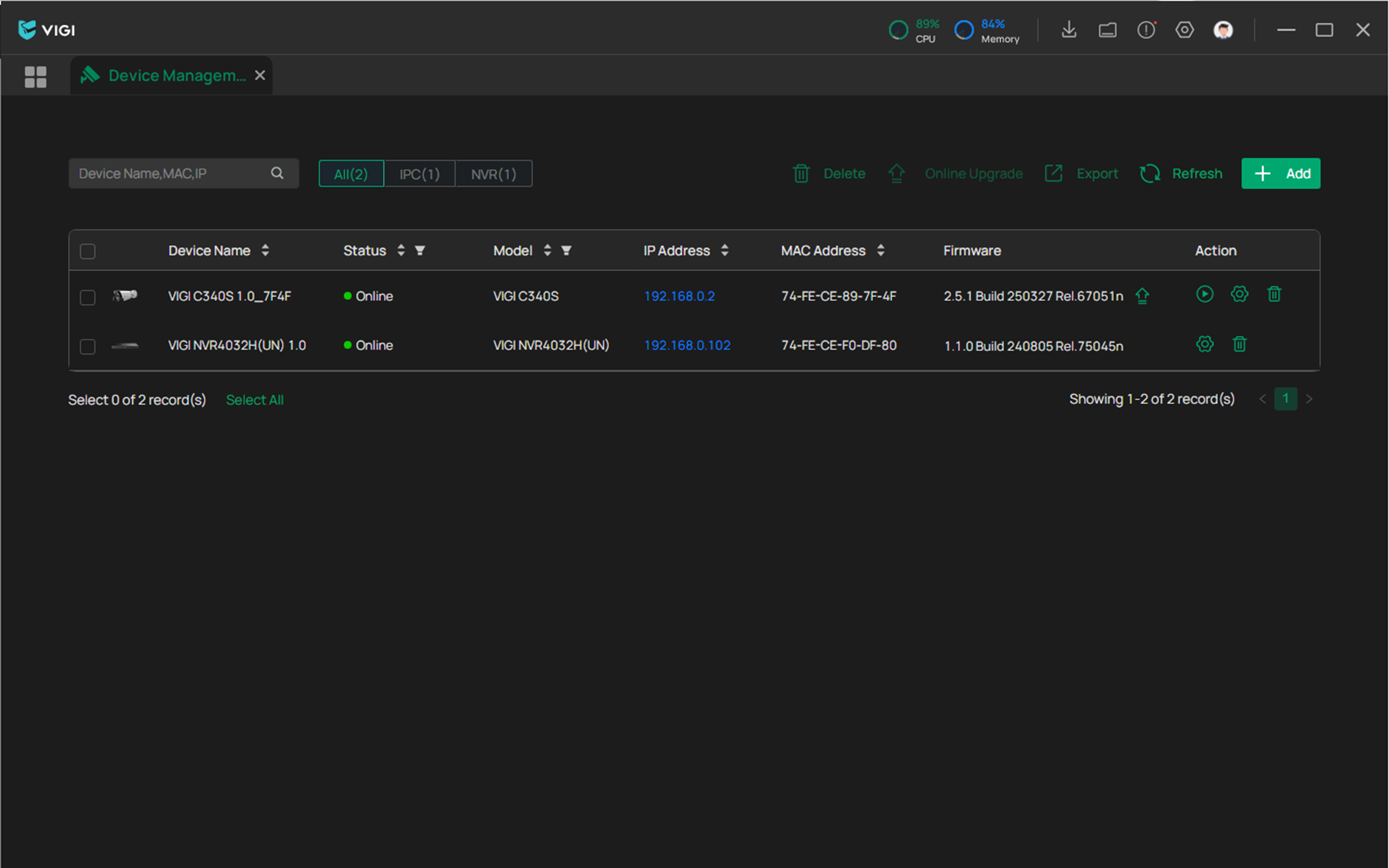
まとめ
デバイスが VIGI PC クライアントに移行されたので、VIGI PC クライアント経由で VIGI デバイスを管理できます。
各機能と構成の詳細については、ダウンロード センターにアクセスして製品のマニュアルをダウンロードしてください。
このFAQは役に立ちましたか?
サイトの利便性向上にご協力ください。









